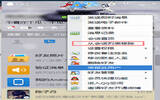企业qq邮箱教程之添加个性签名
发表于:2025-11-04 作者:下载之友
编辑最后更新 2025年11月04日,许多企业QQ邮箱用户都会在自己的邮件中设置个性签名,不仅可以留下自己的联系方式,而且可以为公司的品牌做宣传。那么,问题就来了,用户怎么设置自己的个性签名呢?一起来看看今天的企业qq邮箱教程,我们一起了
许多企业QQ邮箱用户都会在自己的邮件中设置个性签名,不仅可以留下自己的联系方式,而且可以为公司的品牌做宣传。那么,问题就来了,用户怎么设置自己的个性签名呢?一起来看看今天的企业qq邮箱教程,我们一起了解一下添加个性签名的图文步骤!
1、打开你的企业邮箱,然后点击"设置";
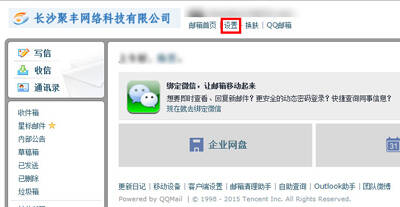
企业qq邮箱教程之添加个性签名
2、点击"常规"选项卡,在个性签名中点击"添加个性签名";
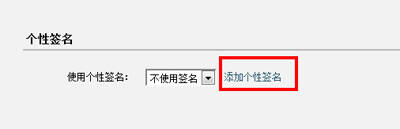
企业qq邮箱教程之添加个性签名
3、在新建个性签名中,我们输入自己想要的输入的内容,点击"保存";
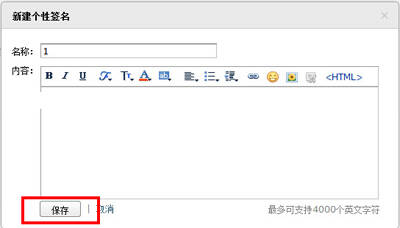
企业qq邮箱教程之添加个性签名
4、再点击"保存修改";
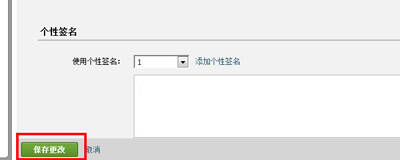
企业qq邮箱教程之添加个性签名
然后我们再写信的时候就可以看到你的个性签名了。
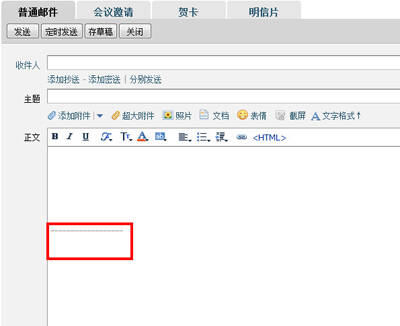
企业qq邮箱教程之添加个性签名
2022-05-10 03:06:30